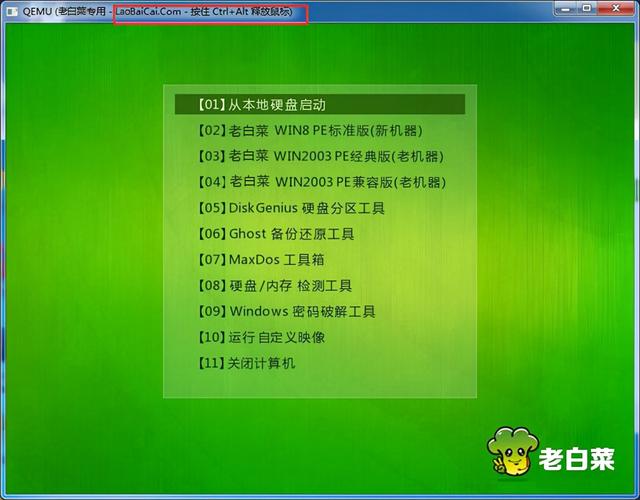家庭组是家庭网络上可以共享文件和打印机的一组计算机。使用家庭组可以使共享变得比较简单,在家庭组中,用户可以与其他人共享图片、音乐、视频、文档以及打印机,还可以使用密码保护家庭组,密码也可以随时更改。
要使用家庭组进行文件共享,首先需要创建一个家庭组,创建家庭组的前提是必须有一个家庭网络,且加入家庭组的计算机都要在同一网络内。
创建家庭组的具体操作步骤如下:
1.打开控制面板,单击“网络和Intenet”组中的“选择家庭组和共享选项”链接。
2.打开“家庭组”窗口,显示“网络上当前没有家庭组”,单击“创建家庭组”按钮。
3.弹出“创建家庭组”对话框,单击“下一步”按钮。
4.设置共享文件和设备的权限,然后单击“下一步”按钮。
5.切换到新的界面,可以看到自动生成家庭组密码,单击“完成”按钮,即可完成家庭组的创建。
二、加入家庭组创建家庭组后,网络中的其他计算机就可以加入家庭组中了,加入家庭组的具体操作步骤如下:
1.打开控制面板,单击“网络和Internet”组中的“选择家庭组和共享选项”链接。
2.打开“家庭组”窗口,可以看到网络上已经创建了家庭组,单击“立即加入”按钮。
3.切换到“加入家庭组”对话框,单击“下一步”按钮。
4.设置共享文件和设备的权限,然后单击“下一步”按钮。
5.切换到“键入家庭组密码”界面,在文本框中输入家庭组密码,然后单击“下一步”按钮,完成加入家庭组。
三、更改家庭组共享设置加入家庭组的操作中,用户设置了共享文件和设备的权限,加入家庭组后,用户可以对文件和设备的权限进行修改,以保护某些文件的隐私。
更改家庭组共享设置的具体操作步骤如下:
1.打开“家庭组”窗口,单击“更改与家庭组共享的内容”链接。
2.弹出“更改家庭组共享设置”对话框,重新设置共享文件的权限,然后单击“下一步”按钮。
3.切换到“已更新你的共享设置”页面,最后单击“完成”按钮即可。
四、更改家庭组密码用户加入家庭组时,需要输入家庭组密码,如果家庭组密码被不法分子盗取,那么家庭组成员共享电脑的资源就会泄露到他人之手,因此,家庭组密码应定期更改,以保证计算机的安全。
更改家庭组密码的具体操作步骤如下:
1.打开“家庭组”窗口,单击“更改密码”链接。
2.弹出“更改家庭组密码”对话框,单击“更改密码”按钮。
3.切换到“键入家庭组的新密码”界面,在文本框中输入自己设置的密码,或者单击文本框右侧的“刷新”按钮让系统随机生成密码,然后单击“下一步”按钮。
4.切换到“更改家庭组密码成功”界面,显示新密码,最后单击“完成”按钮即可。
五、退出家庭组当不想在家庭组中共享资源,或不再访问家庭组中的共享资源时,可以退出家庭组,退出家庭组的操作很简单。
1.打开“家庭组”窗口,单击“离开家庭组”链接。
2.弹出“离开家庭组”对话框,单击“离开家庭组”按钮。
提示:
家庭组已从Windows 10 1803版中删除,以后的版本不再带该功能,但是,即使它已被删除,仍可以通过使用内置于Windows 10中的功能共享打印机和文件。
扩展阅读:电脑■>> 不了解Win10大管家:组策略编辑器,系统出了问题别说你不会解决
■>> 配置好win10远程桌面连接,在家中就可以摇控办公室电脑,太爽了
■>> 解密windows系统版本和版本号,深入了解一组简单数字背后的故事
电脑